《JavaEE项目实践》教案.docx
《《JavaEE项目实践》教案.docx》由会员分享,可在线阅读,更多相关《《JavaEE项目实践》教案.docx(27页珍藏版)》请在冰豆网上搜索。
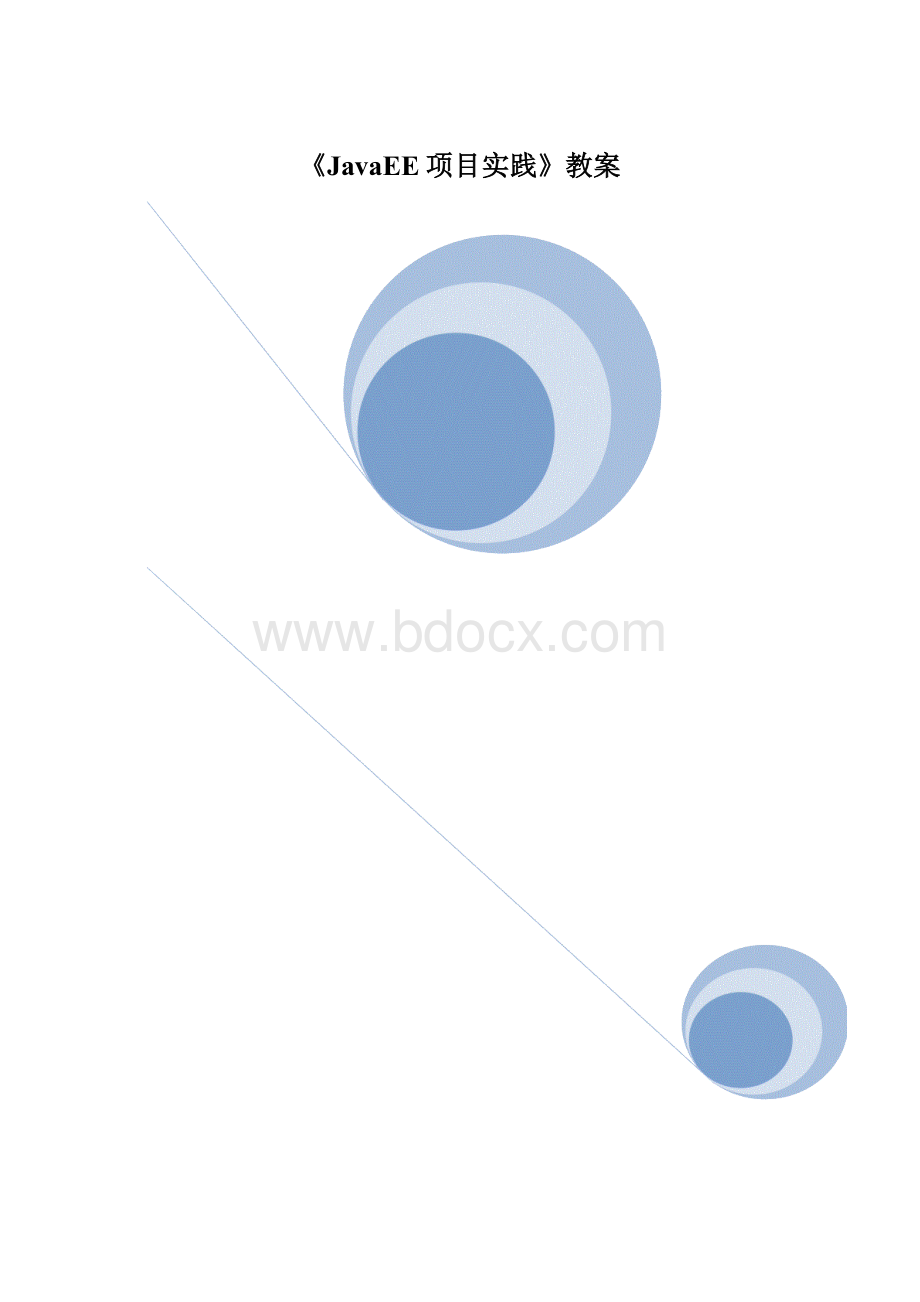
《JavaEE项目实践》教案
《JavaEE项目实践》
教案
课程代码:
030962
总课时数:
136
适用专业:
计算计应用技术
系(部)名称:
软件工程系
教研室名称:
软件技术
修订时间:
2011年9月
授课日期:
第6周周二3—8、周三3—4、周四5—10、周五1—2
授课类型:
演示、讲解、练习、辅导课时:
16
教学内容:
1、如何使用图片代替提交按钮
2、制作回车切换输入的特效和即时提示错误的特效
3、制作内容动态改变的层特效
教学目标:
1、会使用图片代替提交按钮
2、会使用OnKeyDown事件检查用户输入的特效字符
3、会使用DIV的innerHTML或innerText动态显示内容
4、会使用多个DIV动态隐藏或显示内容
教学重点:
1、OnKeyDown键盘事件
2、会使用DIV的innerHTML或innerText动态显示内容
教学难点:
会使用多个DIV动态隐藏或显示内容
教学过程:
内容讲授学生实践作业布置新课内容预告
教学手段:
多媒体教学软件+个别辅导
作业:
页面中加入动态效果
实训1:
使用JavaScript验证表单
一、实训目的
1、掌握使用JavaScript验证表单的方法
二、实训环境
Dreamweaver
三、实训教学方法
“演示、讲解、练习、辅导”相结合:
演示页面最终效果;讲解页面元素的功能和实现方法;让学生自己实现页面效果;对学生的练习进行辅导。
四、实训注意事项
1、JavaScript不容易调试,在写代码时需格外注意
2、JavaScript区分大小写
五、实训内容及步骤
1、演示使用JavaScript制作的客户端验证的网页
2、修改表单
把注册帐号、帐号密码、确认密码对应的文本框名称分别改为:
zczh、zhmm1、zhmm2。
3、编写事件驱动代码
在提交按钮的代码中加入事件驱动代码:
onclick="returncheck()"
4、编写check函数
在
中插入客户端验证代码,主要保证
1)“注册帐号”、“帐号密码”、“确认密码”非空;
2)“帐号密码”和“确认密码”一致;
3)“帐号密码”位数为6-20位
代码如下:
functioncheck()
{
if(document.form1.zczh.value=="")
{
window.alert("请输入注册帐号");
document.form1.zczh.value="";
document.form1.zczh.focus();
returnfalse;
}
if(document.form1.zhmm1.value=="")
{
window.alert("请输入帐号密码");
document.form1.zhmm1.value="";
document.form1.zhmm1.focus();
returnfalse;
}
if(document.form1.zhmm2.value=="")
{
window.alert("请输入确认密码");
document.form1.zhmm2.value="";
document.form1.zhmm2.focus();
returnfalse;
}
if(document.form1.zhmm1.value!
=document.form1.zhmm2.value)
{
window.alert("两次密码不一致,请重新输入");
document.form1.zhmm1.value="";
document.form1.zhmm2.value="";
document.form1.zhmm1.focus();
returnfalse;
}
if(document.form1.zhmm1.value.length<6||document.form1.zhmm1.value.length>20)
{
window.alert("密码长度范围必须在6和20之间");
document.form1.zhmm1.value="";
document.form1.zhmm2.value="";
document.form1.zhmm1.focus();
returnfalse;
}
returntrue;
}
六、实训结果提交与成绩评定
1、提交用客户端验证的表单页面
七、实训小结
表单客户端验证可以减轻服务器负担,使得客户端反应更快。
授课日期:
第6周周六1—6、周日1—8
授课类型:
演示、讲解、练习、辅导课时:
14
教学内容:
把前两章的内容做综合讲解
教学目标:
通过讲解使同学们更加清晰牢固的掌握所学知识点,并能够灵活运用到现实中。
教学重点:
知识点在实际中的应用
教学难点:
知识点的综合运用
教学过程:
内容讲授学生实践作业布置新课内容预告
教学手段:
多媒体教学软件+个别辅导
作业:
对页面进行细化
实训2:
JavaScript综合实例
一、实训目的
1、掌握使用JavaScript的时间函数制作简单的时钟
2、掌握跑马灯效果的实现方法
3、掌握使用JavaScript实现客户端换头像的方法
二、实训环境
Dreamweaver
三、实训教学方法
“演示、讲解、练习、辅导”相结合:
演示页面最终效果;讲解页面元素的功能和实现方法;让学生自己实现页面效果;对学生的练习进行辅导。
四、实训注意事项
1、JavaScript不容易调试,在写代码时需格外注意
2、JavaScript区分大小写
五、实训内容及步骤
1、制作简单的时钟
(1)显示当前时间
在
中加入如下代码:
(2)让页面每秒刷新一次
在
中加入如下代码:
2、实现跑马灯效果
在
中入如下代码:
3、使用JavaScript实现头像变换
1)找到8个头像图片文件(gif或jpg),命名为:
1.jpg—8.jpg.存放在face文件夹中。
2)新建一个基本页,插入一个表单,在表单中插入一个列表框,命名为“txSelect”,增加8个选项,格式如下:
头像1;
…
3)在表单中插入图像“1.jpg”,并命名为“tx”。
4)在列表框中添加onChange事件
onchange="htx()"
5)在
中写htx()函数
完整代码如下:
使用JavaScript实现头像变换
请选择你的头像:
头像1
头像2
头像3
头像4
头像5
头像6
头像7
头像8
1、编写一普通HTML页面(getuser.html),此页面将调用JSP页面(Customer.jsp),将这些文件置于TOMCAT的webapps\myprog文件夹中。